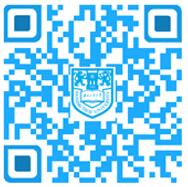为努力推进南京工业大学软件正版化工作,满足师生科研和办公需求,学校已采购正版Adobe全系列。
一、下载方式
浏览器访问学校软件正版化网站https://soft.njtech.edu.cn/进行下载

阅读并同意协议后,在校园网内打开下载界面,通过统一身份认证后,即可下载所需的Adobe正版软件。
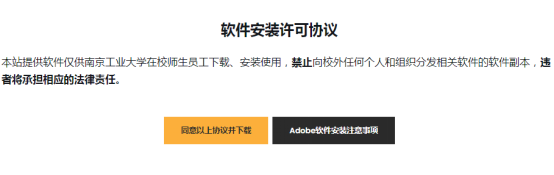
二、安装指南-Windows版本
注:安装前,请先卸载电脑上其它版本的Adobe系列软件。另外,若此前有登录Adobe账号,请先退出。
1.下载软件安装程序至本地
2.打开安装程序文件夹,双击运行Set-up.exe

3.选择安装语言及安装位置

4.点击“继续”开始安装
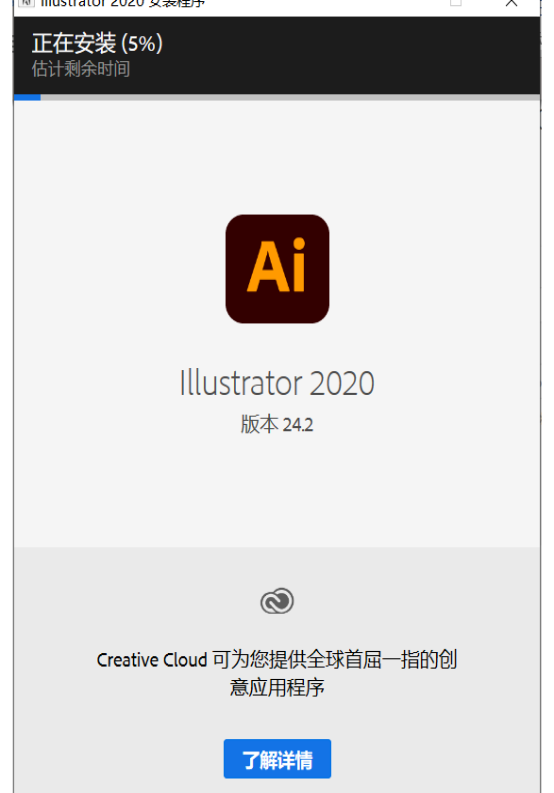
5.安装完成
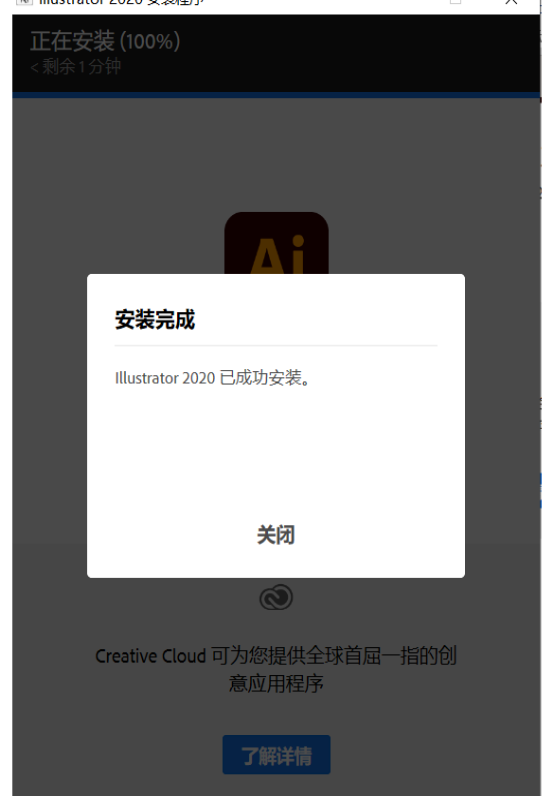
若还有问题请参考Adobe软件的Windows版安装教程。
三、安装指南—mac版本
注:安装前,请先卸载电脑上其它版本的Adobe系列软件。另外,若此前有登录Adobe账号,请先退出。
1.下载软件安装程序至本地
2.安装过程建议断网(为防止之前电脑有登录过试用账号)
3.双击运行软件安装程序
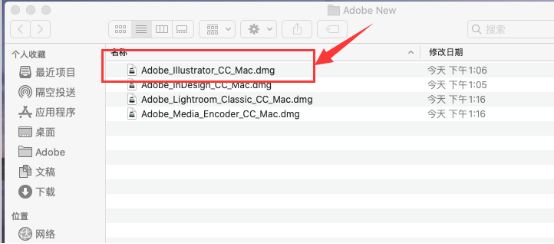
4.双击运行Install程序
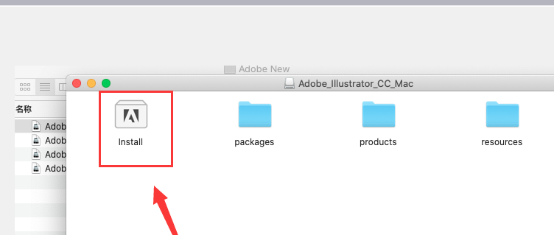
5.输入权限密码(即用户开机密码)
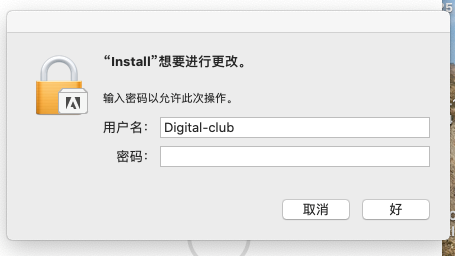
6.选择语言和安装位置
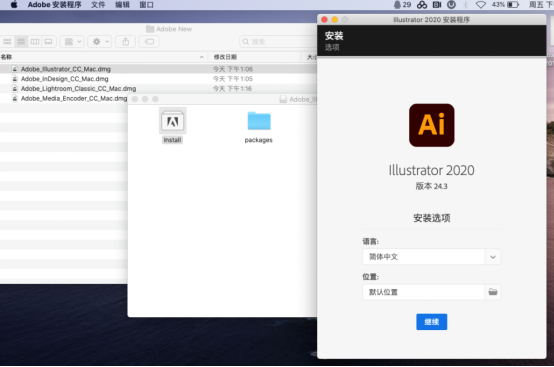
7.安装完成,运行软件
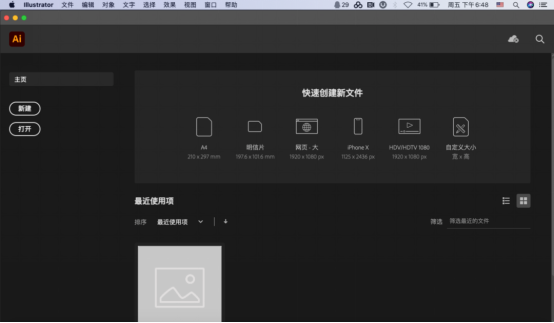
若还有问题请参考Adobe软件的Mac版安装教程。
安装软件前:
1)请卸载其它版本的Adobe系列软件。(参考其他版本软件卸载指南)
2)请确认操作系统的版本与系统补丁是否满足软件安装的最低要求:
Windows系统推荐使用:
Win7 64位(升级到SP1,及更新目前为止所有系统补丁);
Win10 64位(系统补丁1809及以上版本);
系统IE浏览器升级到IE 11
Mac系统推荐使用:
macOS版本10.15(Catalina)、macOS版本10.14(Mojave)和10.13(High Sierra)
系统要求详见:
https://helpx.adobe.com/cn/creative-cloud/system-requirements.html
3)请关闭所有防护软件,安装时若未关闭,请在弹出选择窗口时,一律选择“允许”,请不要禁止任何Adobe相关服务和进程
安装成功后:
如果需要使用相关软件进行开机优化,请不要禁止除“升级程序”以外的任何Adobe的进程和服务。